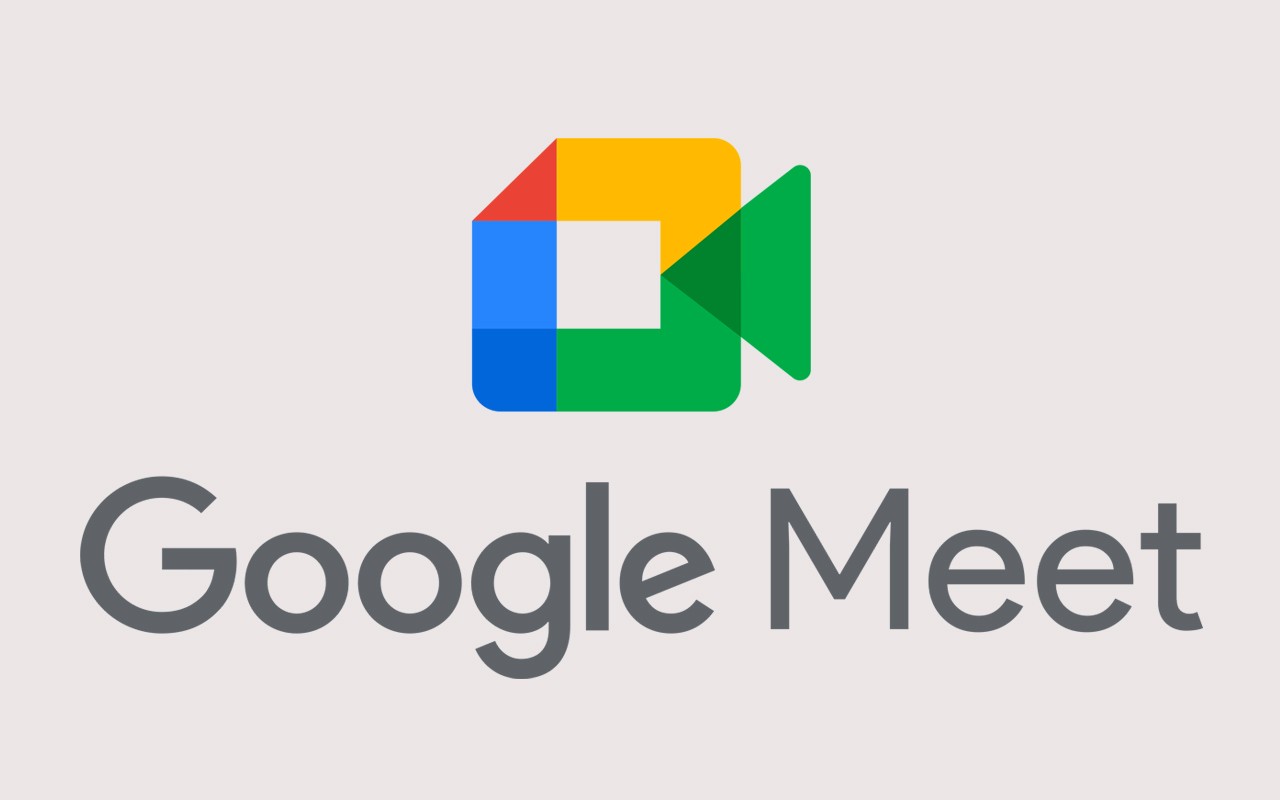
Gadgetren – Mulai banyak kantor yang memberlakukan sebagian pegawainya melakukan WFO (Work From Office) dan WFH (Work From Home).
Untuk menunjang aktivitas hibrida antara WFO dan WFH, tentunya meeting maupun berkolaborasi satu sama lainnya melalui video call atau video conference melalui Google Meet menjadi salah satu solusi yang kerap dipilih.
Selain bisa digunakan secara gratis, Google Meet memiliki beragam fitur yang dapat membuat video conference antar penggunanya menjadi lebih lancar. Selain itu, kamu juga bisa mengganti latar pada saat meeting berlangsung.
Host atau penyedia acara video conference pun harus membuat link Google Meet terlebih dulu untuk kemudian mengundang orang lain untuk ikut bergabung. Nantinya link yang dibuat dapat dibagikan lewat kalender Google, media sosial, email, chat, dan lainnya.
Selanjutnya, peserta tinggal menekan link untuk diarahkan ke halaman video conference Google Meet sesuai dengan waktu yang telah ditentukan. Nah bagi kamu yang belum tahu cara untuk membuat link Google Meet pun dapat langsung mengikuti panduannya sebagai berikut.
Cara Membuat Link Google Meet
Melalui Aplikasi Handphone
- Unduh dan pasang aplikasi Google Meet dari Google Play Store atau Apple App Store
- Buka aplikasi Google Meet dan login dengan akun Google
- Pada halaman utama, tekan tombol New meeting
- Pada menu pop-up yang muncul, pilih Get a meeting link to share
- Selanjutnya, salin link yang muncul dengan menekan ikon kertas dua lembar atau tekan tombol Share invite untuk dibagikan langsung ke orang lain
- Tempel link tersebut melalui aplikasi chat, jejaring sosial, email, dan lainnya
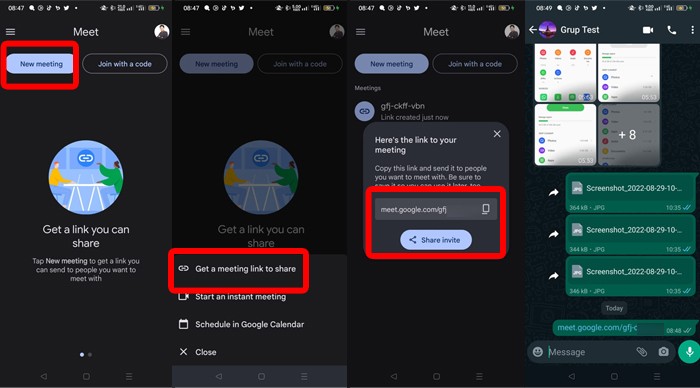
Selain Get a meeting link to share, sebenarnya terdapat juga dua opsi lainnya meliputi Start an instant meeting dan Schedule in Google Calender.
Start an instant meeting akan membuat kamu langsung masuk ke dalam meeting room dan bisa membagikan link yang muncul untuk mengundang peserta lainnya. Sementara Schedule in Google Calender memungkinkan kamu mengatur jadwal konferensi video sekaligus membagikannya kepada peserta lain melalui akun Google masing-masing.
Nantinya setiap peserta dapat menekan link yang muncul di aplikasi Google Calendar masing-masing untuk mengikuti meeting yang akan diselenggarakan. Tentunya terlihat juga waktu kapan video conference tersebut akan dilaksanakan secara lebih terperinci.
Melalui Browser di Laptop
- Akses Google Meet melalui browser dan login akun Google
- Pada halaman utama, tekan tombol New meeting
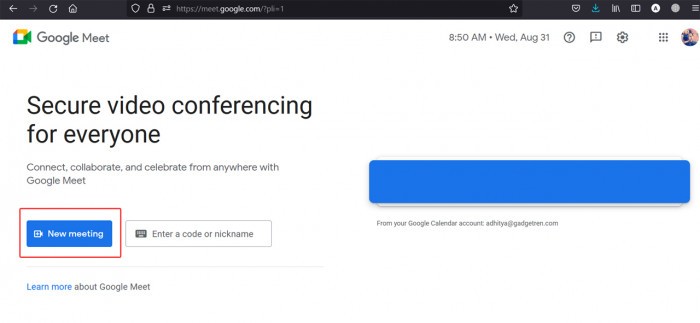
- Pada menu pop-up yang muncul, pilih Create a meeting for later
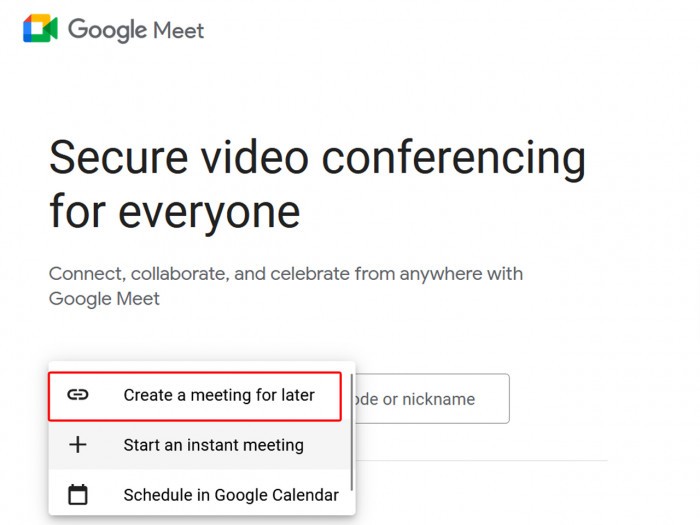
- Selanjutnya, salin link yang muncul pada menu pop-up Here’s your joining info
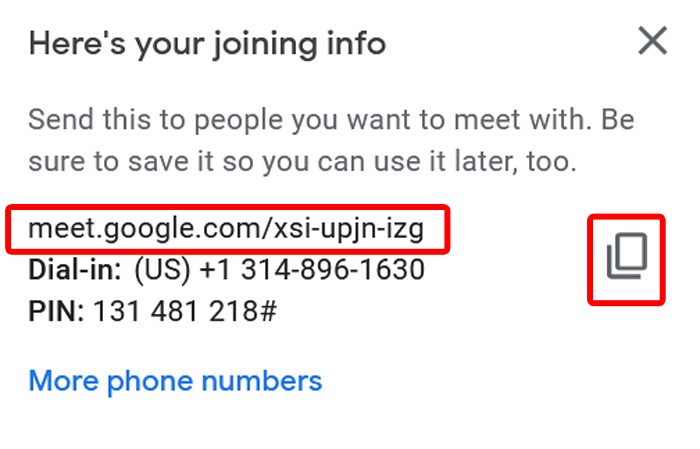
- Bagikan link tersebut kepada orang lain melalui aplikasi chat, jejaring sosial, email, dan lainnya
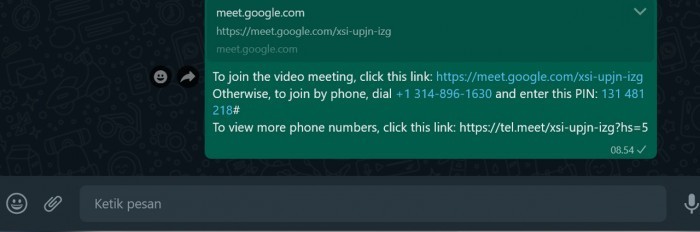
Apabila kamu menggunakan Google Meet versi website, kamu pun juga akan menemukan opsi lain seperti Start an instant meeting dan Schedule in Google Calender dengan fungsi yang serupa seperti yang sudah dijelaskan sebelumnya.






Tinggalkan Komentar